Сообщения консоли Unity и файлы журналов могут содержать подробную информацию о трассировке стека. Консоль также ссылается на строку кода, сгенерировавшую сообщение. Это полезно, когда вы хотите определить строку, метод или последовательность вызовов функций, которые вызвали появление записи в журнале.
Совет. Другой способ проверки кода – подключить отладчик к редактору или встроенному проигрывателю.
Трассировка стека для управляемого и неуправляемого кода
Unity может предоставлять информацию о трассировке стека как для управляемого, так и для неуправляемого кода:
Управляемый код: управляемые библиотеки DLL или скрипты C#фрагмент кода, который позволяет вы можете создавать свои собственные Компоненты, запускать игровые события, изменять свойства Компонентов с течением времени и реагировать на ввод данных пользователем любым удобным для вас способом. Подробнее
См. Словарь, работающий в Unity. Это могут быть сценарии, поставляемые с Unity, написанные вами пользовательские сценарии, сторонние сценарии, включенные в хранилище активоврастущая библиотека бесплатных и коммерческих ресурсов, созданных Unity и членами сообщества. Предлагает широкий спектр ресурсов, от текстур, моделей и анимации до целых примеров проектов, руководств и расширений редактора. Подробнее
См. в Словарь подключаемый модульНабор кода, созданный вне Unity, который создает функциональность в Unity. В Unity можно использовать два типа подключаемых модулей: управляемые подключаемые модули (управляемые сборки .NET, созданные с помощью таких инструментов, как Visual Studio) и собственные подключаемые модули (библиотеки собственного кода для конкретной платформы). Подробнее
См. в Словаре или любом другом скрипте C#, работающем в движке .Неуправляемый код: собственный код ядра Unity или код из собственного подключаемого модуля, работающего непосредственно на вашем компьютере или на целевой платформе сборки. Неуправляемый код обычно компилируется из кода C или C++. Вы можете получить к нему доступ только в том случае, если у вас есть оригинальный исходный код собственного двоичного файла. Как правило, вы будете использовать трассировку стека для неуправляемого кода только в том случае, если вам нужно определить, вызвана ли ошибка вашим кодом или кодом ядра и какая часть кода ядра.
Unity предлагает три варианта трассировки стека:
- Нет: Unity не выводит информацию о трассировке стека.
- ScriptOnly: Unity выводит информацию о трассировке стека только для управляемого кода. Это параметр по умолчанию.
- Полный: Unity выводит информацию о трассировке стека как для управляемого, так и для неуправляемого кода.
Требования к ресурсам трассировки стека
Разрешение трассировки стека, особенно полной трассировки стека, является ресурсоемкой операцией. Вот некоторые рекомендации по трассировке стека:
- Используйте трассировку стека только для отладки. Не развертывайте приложение для пользователей с включенной трассировкой стека.
- Ограничьте тип сообщений, отображающих трассировку стека. Например, рассмотрите возможность использования трассировки стека только для исключений и предупреждений.
Установка типа трассировки стека
Примечание. Параметр трассировки стека является параметром сборки и влияет на встроенный проигрыватель. Это не параметр представления в редакторе.
Чтобы указать, сколько деталей следует включить в трассировку стека, вы можете использовать API сценариев или редактор:
Чтобы управлять ведением журнала трассировки стека с помощью API сценариев, используйте Application.SetStackTraceLogType. Вы можете использовать API, чтобы изменить настройку трассировки стека проигрывателя до его создания или во время его работы.
- Чтобы использовать консоль, нажмите кнопку меню консоли, а затем:
- Чтобы выбрать один и тот же параметр трассировки стека для всех типов сообщений консоли, выберите Ведение журнала трассировки стека > Все.
- Чтобы выбрать параметр трассировки стека только для одного из типов сообщений консоли, выберите Ведение журнала трассировки стека > [ТИП СООБЩЕНИЯ]. Перестройте проигрыватель с новыми настройками.
Чтобы использовать окно настроек проигрывателя, выберите «Файл» > «Настройки сборки» > «Настройки проигрывателя» > «Другие настройки». Перестройте проигрыватель с новыми настройками.
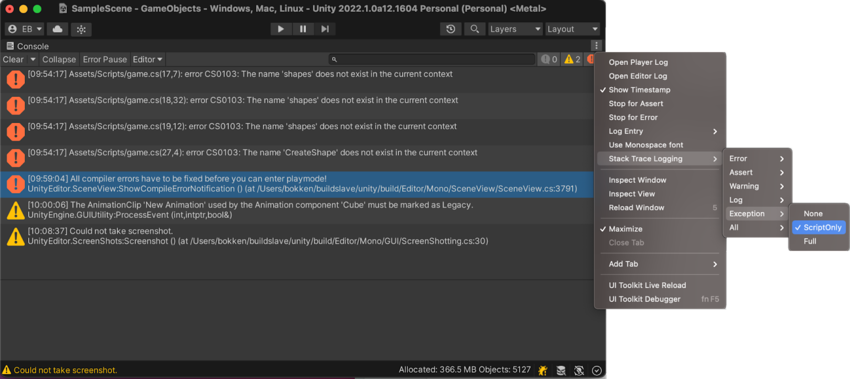
Файлы с открытым исходным кодом из вывода трассировки стека
Полный текст сообщения включает ссылки на определенные строки в файлах кода со ссылками. Щелкните любую ссылку, чтобы открыть файл в вашей среде IDE в указанной строке.
Найти выходной файл журнала встроенного приложения
Встроенные приложения не выводятся на консоль. Чтобы просмотреть трассировку стека, используйте файл журнала приложения.


